
Next Tutorials ▪ Back Tutorials
2023 - 1


|
Dieses Tutorial wurde von mir für Photoshop umgeschrieben und steht unter meinem Copyright. Ich möchte euch bitten dieses Tutorial nicht zu kopieren, oder als euer Eigentum auszugeben. Copyright by KleineHexe Die Tube unterliegt dem © von misticheskaya Tut geschrieben für PS CS3, aber auch mit anderen Versionen bastelbar Ich habe die Erlaubnis von Kniri, ihre PSP Tutoriale in PS umzuschreiben  Das Original Tutorial stammt von Esmakole (Webseite geschlossen)  |
| Du brauchst |
|
1 Tube deiner Wahl 1 Jahreszahlen Tube  Filter: Graphics Plus - Cross Shadow MuRa`s Meister - Perspektive Tiling Toadies - What are You? |
| punkt 1 |
|
Öffne deine Tube und such dir aus dieser eine helle Vordergrund- und eine dunkle Hintergrundfarbe aus Nun öffne dir aus dem Material 2023-1, das ist unser Arbeitsblatt Filter - Weichzeichnunngsfilter - Gaußscheer Weichzeichner mit 17 anwenden |
| punkt 2 |
|
Erstelle eine neue Ebene, Bearbeiten - Fläche füllen - Weiß Öffne dir die Maske Narah_mask_0530 und ziehe sie auf dein Blatt, drücke Strg+T, ziehe die Maske nach allen Seiten bis zum Rand auseinander und bestätige Klicke rechts auf Kanäle und dann unten auf den gepunkteten Kreis, zurück zu den Ebenen, aktiviere die weiße, klicke nun unten auf das Rechteck mit dem Kreis - Ebenenmaske hinzufügen, Rechtsklick nun auf die Ebenen-Masken-Miniatur - Ebenenmaske anwenden, lösche nun die oberste Ebene |
| punkt 3 |
|
Stelle die Füllmethode der Maske auf Ineinanderkopieren und ie Deckkraft auf 60% Ebene - Mit darunter liegender auf eine Ebene reduzieren Ebene - Duplizieren, schalte die Kopie unsichtbar und aktiviere die untere Ebene |
| punkt 4 |
|
Erstelle eine neue Ebene, Bearbeiten - Fläche füllen - Vordergrundfarbe Filter - Graphics Plus - Cross Shadow mit der Standardeinstellung anwenden Filter - MuRa's Meister - Perspektive Tiling 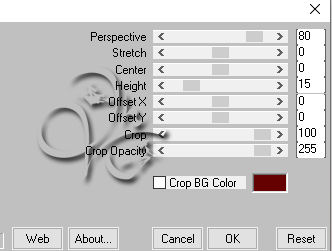 |
| punkt 5 |
|
Öffne dir nun hg, halte die Strg-Taste gedrückt und klicke einmal in die Ebenenminiatur Erstelle eine neue Ebene und fülle sie mit der Vordergrundfarbe Stelle die Füllmethode auf Farbe und die Deckkraft auf 80%, Auswahl - Auswahl aufheben Ebene - Sichtabre auf eine Ebene reduzieren, ziehe das mit gedrückter Umschalttaste auf dein Hauptbild |
| punkt 6 |
|
Filter - Toadies - What are You? 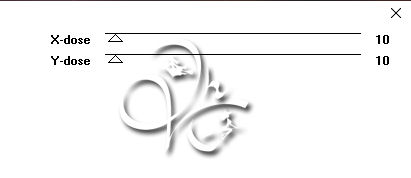 Filter - Scharfzeichnungsfilter - Konturen scharfzeichnen, wiederhole nochmal Filter - Scharfzeichnungsfilter - stärker scharfzeichnen |
| punkt 7 |
|
Aktiviere die oberste Ebene und schalte diese sichtbar Filter - MuRa's Meister - Perspektive Tiling wie in Punkt 4 Filter - Toadies - What are You? wie in Punkt 6, fx - Schlagschatten 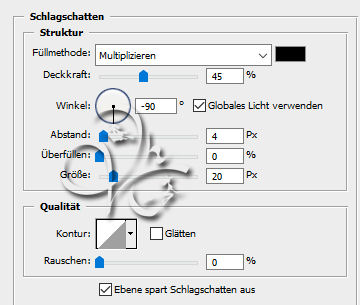 |
| punkt 8 |
|
Ziehe nun deine Tube auf das Bild, kleiner skalieren wenn nötig und scharfzeichnen Gebe der Tube diesen Schlagschatten 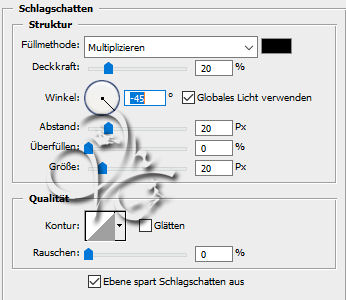 schiebe sie auf die linke Seite |
| punkt 9 |
|
Aktiviere die unterste Ebene, Auswahl - Auswahl laden - Auswahl #1 Bearbeiten - Fläche füllen - Hintergrundfarbe Auswahl - Auswahl verändern - verkleinern um 2 px Bearbeiten - Fläche füllen - Vordergrundfarbe Auswahl - Auswahl verändern - verkleinern um 2 px Bearbeiten - Fläche füllen - Hintergrundfarbe |
| punkt 10 |
|
Filter - Graphics Plus - Cross Shadow mit der Standardeinstellung anwenden Filter - AP [Lines]/AP [Innovations] - Lines Silverling 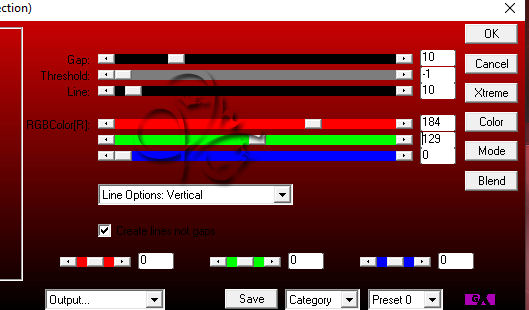 Auswahl - Auswahl aufheben |
| punkt 11 |
|
Ziehe Gerry Kerst 121 - 4 december 2014 mit gedrückter Umaschalttaste auf dein Blatt Filter - Sonstige Filter - Verschiebungseffekt 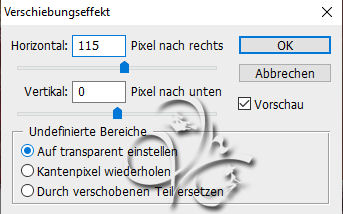 Schlagschatten aus Punkt 8 anwenden |
| punkt 12 |
|
Erstelle eine neue Ebene, Ebene - Anordnen - Schrittweise nach hinten Auswahl - Auswahl laden - Auswahl #2 Bearbeiten - Fläche füllen - Hintergrundfarbe Auswahl - Auswahl verändern - verkleinern um 2 px Bearbeiten - Fläche füllen - Vordergrundfarbe Auswahl - Auswahl verändern - verkleinern um 2 px Bearbeiten - Fläche füllen - Hintergrundfarbe, Auswahl - Auswahl aufheben |
| punkt 13 |
|
Öffne nun vuurwerk01 und ziehe es auf dein Bild, schiebe es nach oben auf die beiden Rechtecke, drücke Strg+T, passe das Bild nun so an, das es gut in den beiden Rechtecken liegt  Auswahl - Auswahl laden - Auswahl #2, Auswahl - Auswahl verändern - verkleinern um 4 px Auswahl - Auswahl umkehren, drücke nun einmal die ENTF-Taste, Auswahl - Auswahl aufheben Stelle die Deckkraft der Ebene auf 60% |
| punkt 14 |
|
Ziehe deinen Schriftzug auf das Bild und setzte diesen nach unten rechts, evtl skalieren Ebene - Auf Hintergrundebene reduzieren |
| punkt 15 |
|
Bild - Arbeitsfläche - 4 px - Hintergrund (Haken drin bei Relativ) Bild - Arbeitsfläche - 16 px - Andere #e3435b Bild - Arbeitsfläche - 80 px - Hintergrund Nun setzte das Copyright und dein Wasserzeichen auf dein Bild |
| punkt 16 |
|
Öffne dir die Animation vuurwerk, markiere dir alle Ebenen und ziehe sie dann vorsichtig auf dein Bild, schiebe sie nach oben in das eine Rechteck Ebenen - Duplizieren, schiebe die duplizieren nun in das andere Rechteck Schalte die Ebenen 2,3,4,5 und 6 sowie 2 Kopie, 3 Kopie, 4 Kopie, 5 Kopie und 6 Kopie unsichtbar |
| punkt 17 |
|
Fenster - Animation, achte darauf das du dich im Animationsframe befindest Frame - Duplizieren, klicke dafür im Animationsframe auf das geknickte Blatt Schalte in der Ebenenpalette die Ebenen *1* und *1 Kopie* unsichtbar dafür die Ebenen *2* und *2 Kopie* sichtbar |
| punkt 18 |
|
Frame - Duplizieren Schalte in der Ebenenpalette die Ebenen *2* und *2 Kopie* unsichtbar dafür die Ebenen *3* und *3 Kopie* sichtbar Frame - Duplizieren Schalte in der Ebenenpalette die Ebenen *3* und *3 Kopie* unsichtbar dafür die Ebenen *4* und *4 Kopie* sichtbar Frame - Duplizieren Schalte in der Ebenenpalette die Ebenen *4* und *4 Kopie* unsichtbar dafür die Ebenen *5* und *5 Kopie* sichtbar Frame - Duplizieren Schalte in der Ebenenpalette die Ebenen *5* und *5 Kopie* unsichtbar dafür die Ebenen *6* und *6 Kopie* sichtbar |
| punkt 19 |
|
Aktiviere den Frame 1 und stelle die Verzögerung dort auf 0.3 sek Bei den anderen 5 Frames stelle die Verzögerung auf 0.2 sek Du kannst dir deine Animation nun anschauen und als .gif speichern Fertig Ich hoffe das Tutorial hat dir gefallen |
. . :: HOME :: . .
Übersetzung & Design
by KleineHexe
The End